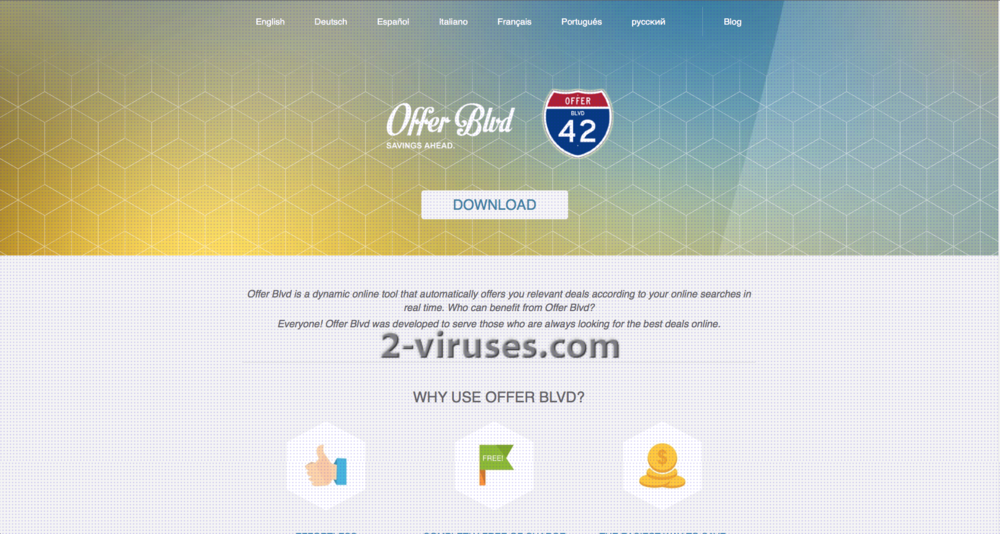SnipSmart is een adware-programma dat werd ontworpen door SuperWeb LLC, een bedrijf dat ervoor bekend staat gelijkaardige programma’s te creëren zoals Albrechto, FoxyDeal, Webget en dergelijke. De applicatie beweert een hulpmiddel te zijn dat u helpt uw browserervaring te verbeteren. Het zou u moeten helpen bij het veiliger browsen en het vermijden van kwaadaardige websites. Het programma kan worden toegevoegd aan Internet Explorer, Mozilla Firefox en Google Chrome. SnipSmart kan gedownload worden van z’n officiële website, die er redelijk betrouwbaar uitziet. Maar meestal wordt het toegevoegd aan computers zonder dat gebruikers daarvan op de hoogte zijn. Het wordt namelijk gebundeld met verscheidene gratis programma’s zoals muziek- en videospelers, PDF-makers en download managers. SnipSmart wordt niet altijd expliciet vermeld en daarom wordt het vaak geïnstalleerd zonder dat gebruikers op de hoogte zijn van de acties van het programma.
Het ergste deel van deze browser add-on is het feit dat het uw browsergewoontes bijhoudt. Het verzamelt onder andere uw browsergeschiedenis en alle gegevens die u invult tijdens het browsen. Als een resultaat kan het u betrekken in vervelende advertentiecampagnes en verscheidene ongewenste pop-ups weergeven. SnipSmart genereert gepersonaliseerde advertenties op basis van uw recente zoekopdrachten, zodat ze relevant zijn voor u. Deze advertenties kunnen zeer vervelend zijn en gebruikers willen zich er meestal van ontdoen. Onthoud ook dat het toegang heeft tot alle gegevens die u invult tijdens het bezoeken van websites, het kan dus al uw gebruikersnamen en wachtwoorden lezen en zo uw accounts infiltreren. Zoals u kunt begrijpen, is dit zeer gevaarlijk en betekent dit een groot risico voor uw privacy.
Zoals al werd vermeld, infiltreert SnipSmart computers doordat het gebundeld is met andere gratis programma’s vanop het internet. U kan uw systeem beschermen tegen zulke bundels. Het enige wat u moet doen is zeer voorzichtig zijn tijdens het downloaden van zaken vanop het internet. Neem het installatieproces ook steeds serieus. Veel gebruikers letten niet goed op tijdens de installatiestappen van nieuwe downloads. Hierdoor kan men belangrijke informatie overslaan en optionele downloads toestaan zonder ervan op de hoogte te zijn. Het wordt enorm aangeraden om te kiezen voor een ‘custom’ of uitgebreide installatie en alle stappen zorgvuldig te volgen. Als u vakjes ziet die al werden aangevinkt, zorg er dan voor dat u op de hoogte bent van de eventuele aanpassingen die het kan maken. Als u geselecteerde additionele downloads ziet, verwijder ze dan als ze het hebben over programma’s die u niet bekend zijn.
Als u zich afvraagt wat de reden is voor het maken van programma’s zoals SnipSmart, het gebeurt vooral om aan affiliate marketing te doen. Meestal genereren deze applicaties een grote hoeveelheid advertenties die links bevatten naar gesponsorde websites. Als u erop klikt, zullen de makers van de adware betaald worden voor het creëren van webverkeer naar bepaalde websites en het verhogen van hun pagina ranking. De meeste advertenties van SnipSmart zijn gepersonaliseerd, dit betekent dat ze meestal meer kliks genereren. Ookal is affiliate marketing legaal, u moet zich ervan bewust zijn dat deze adware u kan doorsturen naar geïnfecteerde websites of u kan aanzetten tot het aankopen van nutteloze programma’s.
Het is aangeraden om SnipSmart zo snel mogelijk te verwijderen eens u z’n advertenties opmerkt in uw systeem. Scan uw pc met een betrouwbaar anti-spyware programma zoals of . Vergeet niet uw beveiligingshulpmiddel te updaten naar de laatste versie vooraleer een scan uit te voeren. Om de adware manueel te verwijderen, kan u onze handleiding volgen onder dit artikel.
Snipsmart Ads snelkoppelingen
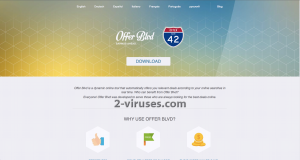
Automatische tools Malware verwijderen
(Win)
Opmerking: Spyhunter proef levert detectie van parasieten zoals Snipsmart Ads en helpt bijde verwijdering ervan gratis. beperkte proefversie beschikbaar, Terms of use, Privacy Policy, Uninstall Instructions,
(Mac)
Opmerking: Combo Cleaner proef levert detectie van parasieten zoals Snipsmart Ads en helpt bijde verwijdering ervan gratis. beperkte proefversie beschikbaar,
Speciale instructies voor het verwijderen van SnipSmart
Hoe SnipSmart Ads te verwijderen, gebruik makend van het Configuratiescherm
- Start -> Configuratiescherm (oudere Windows) of druk op de Windows-knop -> Zoek en enter Configuratiescherm (Windows 8);

- Kies Verwijder Programma;

- Blader door de lijst en verwijder zaken gerelateerd aan SnipSmart Ads .

- Klik op de Verwijder knop.

- In veel gevallen is een anti-malware programma beter in het detecteren van gerelateerde parasieten, dus we raden u aan Spyhunter te installeren om zo andere programma’s die mogelijks onderdeel zijn van een infectie, te elimineren.

Deze methode zal sommige browser plug-ins niet verwijderen, ga daarom door naar het volgende deel van de handleiding.
Verwijder SnipSmart Ads van uw browsers
TopVerwijder kwaadaardige extensies van Internet Explorer
- klik op het Gereedschap icoon -> Beheer Add-ons.

- Ga door de Werkbalken en extensies. Verwijder alles gerelateerd aan SnipSmart Ads en items die u niet kent en niet gemaakt werden door Google, Microsoft, Yahoo, Oracle of Adobe.

- Sluit de Opties.
(Optioneel) Reset uw browserinstellingen
Als u nog steeds problemen ondervindt gerelateerd aan SnipSmart Ads, reset de instellingen van uw browser dan naar de standaardinstellingen.
- Klik op het Gereedschap icoon -> Internet Opties.

- Kies voor de Geavanceerd tab en klik op de Reset knop.

- Selecteer het “Verwijder persoonlijke instellingen” vakje en klik op de Reset knop.

- Klik op de Sluit knop in het bevestigingsscherm, sluit dan de browser.

Als u de instellingen van uw browser niet opnieuw kan instellen en het probleem blijft aanhouden, scan uw computer dan met een anti-malware programma.
TopSnipSmart Ads verwijderen van Chrome
- Klik op de menu-knop in de rechter-bovenhoek van het Google Chrome scherm. Selecteer “Instellingen”.

- Klik op “Extensies” in de linker menubar.
- Ga door de extensielijst en verwijder de programma’s die u niet nodig hebt, vooral deze die gelijkaardig lijken aan SnipSmart Ads. Klik op het icoon met de prullenbak naast SnipSmart Ads of andere add-ons die u wil verwijderen.

- Klik op de “Verwijder” knop in het bevestigingsscherm.

- Indien onzeker, kan u ze tijdelijk uitschakelen.

- Herstart Chrome.
(Optioneel) Reset uw browserinstellingen
Als u nog steeds problemen ondervindt gerelateerd aan SnipSmart Ads, reset de instellingen van uw browser dan naar de standaardinstellingen.
- Klik op de menu-knop van Chrome (drie horizontale lijnen) en selecteer Instellingen.

- Scrol naar het einde van de pagina en klik op de Reset instellingen knop.

- Klik op de Reset knop in het bevestigingsscherm.

Als u de instellingen van uw browser niet opnieuw kan instellen en het probleem blijft aanhouden, scan uw computer dan met een anti-malware programma.
TopSnipSmart Ads verwijderen van Firefox
- Klik op de menu-knop in de rechter-boven hoek van het Mozilla scherm en selecteer het “Add-ons” icoon (of druk op Ctrl+Shift+A op uw toetsenbord).

- Ga door de lijst met Extensies en Add-ons, verwijder alles gerelateerd aan SnipSmart Ads of zaken die u niet herkent. Als u de extensie niet kent en het is niet gemaakt door Mozilla, Google, Microsoft, Oracle of Adobe, dan hebt u het waarschijnlijk niet nodig.

(Optioneel) Reset uw browserinstellingen
Als u nog steeds problemen ondervindt in verband met SnipSmart Ads, reset de instellingen van uw browser dan naar de standaardinstellingen.
- Klik op de menu-knop in de rechter-boven hoek van het Mozilla Firefox scherm. Klik op de Help knop.

- Kies voor Probleemoplossingsinformatie in het Help menu.

- Klik op de Reset Firefox knop.

- Klik op de Reset Firefox knop in het bevestigingsscherm. Mozilla Firefox zal sluiten en de instellingen opnieuw instellen.

Als u de browserinstellingen niet opnieuw kan instellen en het probleem blijft aanhouden, scan uw systeem dan met een anti-malware programma.
Hoe SnipSmart Ads verwijderen uit Microsoft Edge:Top
- Open Microsoft Edge en klik op de Meer acties knop (drie puntjes in de rechter bovenhoek van het scherm), kies dan Instellingen.

- In het Instellingen venster, klik op de Kies wat te wissen knop.

- Selecteer alles wat je wil verwijderen en klik op Wissen.

- Rechterklik op Start en kies Taakbeheer.

- Op de Proces tab rechterklik op Microsoft Edge en selecteer Ga naar details.

- In de Details zoek je naar waarden genaamd Microsoft Edge, rechterklik op elk van hen en selecteer dan Taak beëindigen om deze waarden te stoppen.

TopSnipSmart Ads verwijderen van Safari (Mac OS X)
- Klik op het Safari menu.
- Kies Voorkeuren.

- Klik op de Extensies Tab.
- Klik op de Verwijder knop bij SnipSmart Ads. Verwijder ook alle andere onbekende of verdacht uitziende zaken. Als u niet zeker bent of u de extensie nodig heeft of niet, kan u gewoonweg het Schakel in vakje deselecteren om de extensie tijdelijk uit te schakelen.

- Herstart Safari.
(Optioneel) Reset uw browserinstellingen
Als u nog steeds problemen ondervindt in verband met SnipSmart Ads, reset de instellingen van uw browser dan naar de standaardinstellingen.
- Klik op het Safari menu in de linker-boven hoek van het scherm. Selecteer Reset Safari.

- Selecteer welke opties u opnieuw wil instellen (meestal worden ze standaard allemaal voor u geselecteerd) en klik op de Reset knop.

Als u uw browserinstellingen niet opnieuw kan instellen en het probleem blijft aanhouden, scan uw systeem dan met een anti-malware programma.